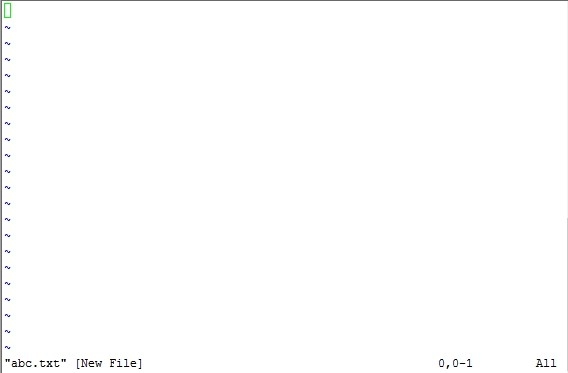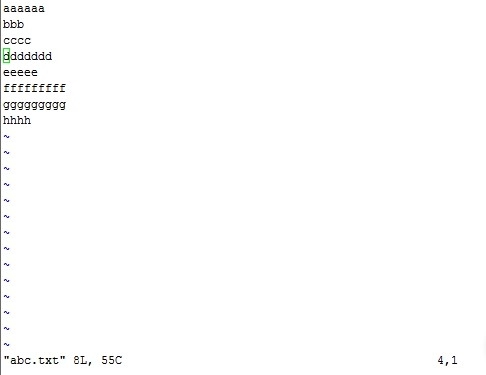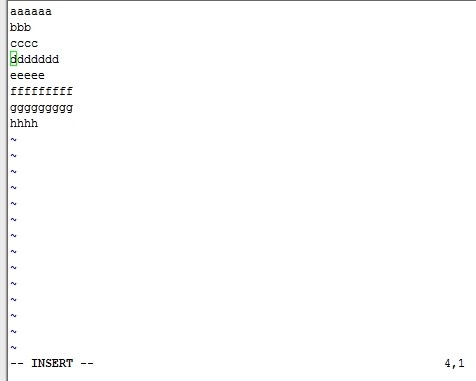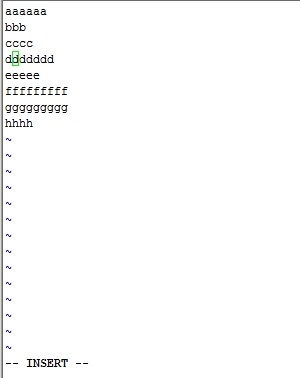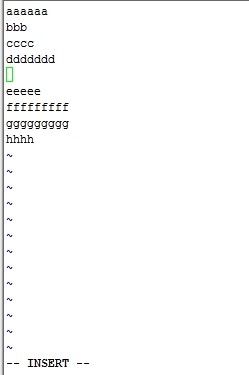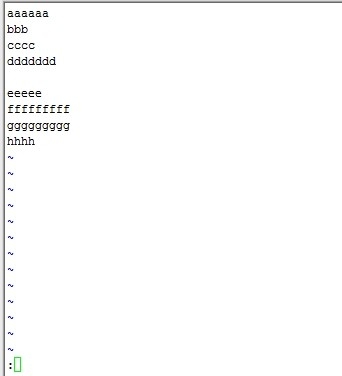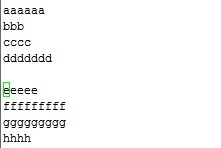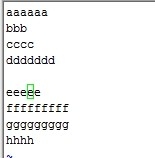Linux基础学习(四)--Vim编辑器
本文主要介绍了Linux中强大而又常用的文本编辑器Vim的使用。
在Linux中有多种方式来创建和编辑文本,常用的命令包括nano,touch,vi,vim等。其中最常用也最实用的当属Vim。Vim是Vi的加强版,vi表示Visual Interface,而最后的m表示improved。Vim是一种模式化的操作方式,功能非常强大。
1.格式
vim [OPTIONS] [/path/to/somefile]
2.模式
Vim有三种模式,分别是命令模式(编辑模式),输入模式,末行模式。默认模式是编辑模式。
如下图,新建一个abc.txt文本后无任何操作即进入命令模式
3.模式转换
上文已经说过,vim的模式模式为编辑模式。下面将介绍如何在各个模式中切换。
在所在模式进入另一种相应的模式,只需要在键盘上按相应的键位即可。
(1)编辑模式—>输入模式:
默认打开abc.txt文件,光标移至第4行操作:
1.按下i键:表示insert,实现在当前光标所在字符前面转换为输入模式;
可以发现,输入模式底部有INSERT的字样进行提升,表示当前为输入模式。
2.按下a键:表示append,实现在当前光标所在字符后面转换为输入模式;
如图,此时光标移动至第2个字符。
3.按下o键:实现在当前光标所在行的下方新建一个空白行并转换为输入模式;
如图,此时新建了一个空白行。后面还有3种方式,在此不在一一截图说明了
4.按下I键:在当前光标所在行的行首转为输入模式;
5.按下A键:在当前光标所在行的行尾转为输入模式;
6.按下O键:在当前光标所在行的上方新建一个空白行并转为输入模式。
(2)输入模式—>编辑模式
按下Esc键即可
(3)编辑模式—>末行模式
键入:即可
如图,按下:后,最后一行会出现:和光标表示进入了末行模式。
(4)末行模式—>编辑模式:
按下两次Esc键即可。
4.光标跳转
在编辑模式下只需键入相应按钮即可完成光标跳转的操作
(1)字符间跳转
h:向左移动
l:向后移动
j:向下移动
k:向上移动
便捷用法:3l:向右跳3个,如图初始光标在第一列,按下3l后,光标跳至第4列
(2)单词间跳转:
w:后一个单词词首
e:跳至当前或下一个单词词尾
b:跳至当前或者前一个单词词首
(3)句子间跳转:
):下一句
(:前一句
(4)段落间跳转:
}:下一段
{:上一段
(5)行间跳转
1G,gg:跳至第一行
G:跳至最后一行
NG:跳至第N行,N为输入的数字
(6)行内跳转
^:跳至行首的第一个非空白字符
$:跳至绝对行尾
0:跳至绝对行首
本文出自 “Xlows” 博客,请务必保留此出处http://xlows.blog.51cto.com/5380484/1379354
郑重声明:本站内容如果来自互联网及其他传播媒体,其版权均属原媒体及文章作者所有。转载目的在于传递更多信息及用于网络分享,并不代表本站赞同其观点和对其真实性负责,也不构成任何其他建议。